Snelle links
- Wat zijn Samsung-modi en -routines?
- Hoe stel je automatisch roteren in voor YouTube
- Doe meer met de modi en routines van Samsung
Geniet van een naadloze video-kijkervaring op YouTube door de schermoriëntatie te automatiseren naar de landschapsmodus. Met Samsung’s “Modes and Routines” kunt u een aangepaste instelling maken die deze functie activeert wanneer u de app opent.
Wat zijn Samsung-modi en -routines?
Samsung Modes and Routines is een revolutionaire functie die bedoeld is om de mogelijkheden van uw smartphone te verbeteren. Het bestaat uit twee hoofdfuncties:
- Modi : Dit zijn vooraf ingestelde instellingen die zijn ontworpen voor specifieke activiteiten, zoals de modus ‘Slaap’ of ‘Rijden’.
- Routines : Dit maakt een gepersonaliseerd automatiseringssysteem mogelijk dat werkt volgens het eenvoudige “als-dit-dan-dat”-principe.
Als u bent aangemeld bij uw Samsung-account, kan het systeem nuttige routines voorstellen op basis van uw dagelijkse gewoonten, waardoor uw telefoonervaring wordt geoptimaliseerd. Deze functie overstijgt alleen snelkoppelingen door frequente taken te automatiseren, zodat u tijd bespaart en handmatige tussenkomst minimaliseert.
Hoe stel je automatisch roteren in voor YouTube
Het instellen van automatisch roteren voor YouTube op uw Samsung-apparaat is eenvoudig en zorgt ervoor dat uw video’s naadloos worden afgespeeld in de liggende modus:
- Toegang tot Instellingen: Open de Instellingen-app op uw Samsung-telefoon. Scroll naar beneden en selecteer “Modi en routines”, of zoek er gewoon naar met de zoekfunctie.
-
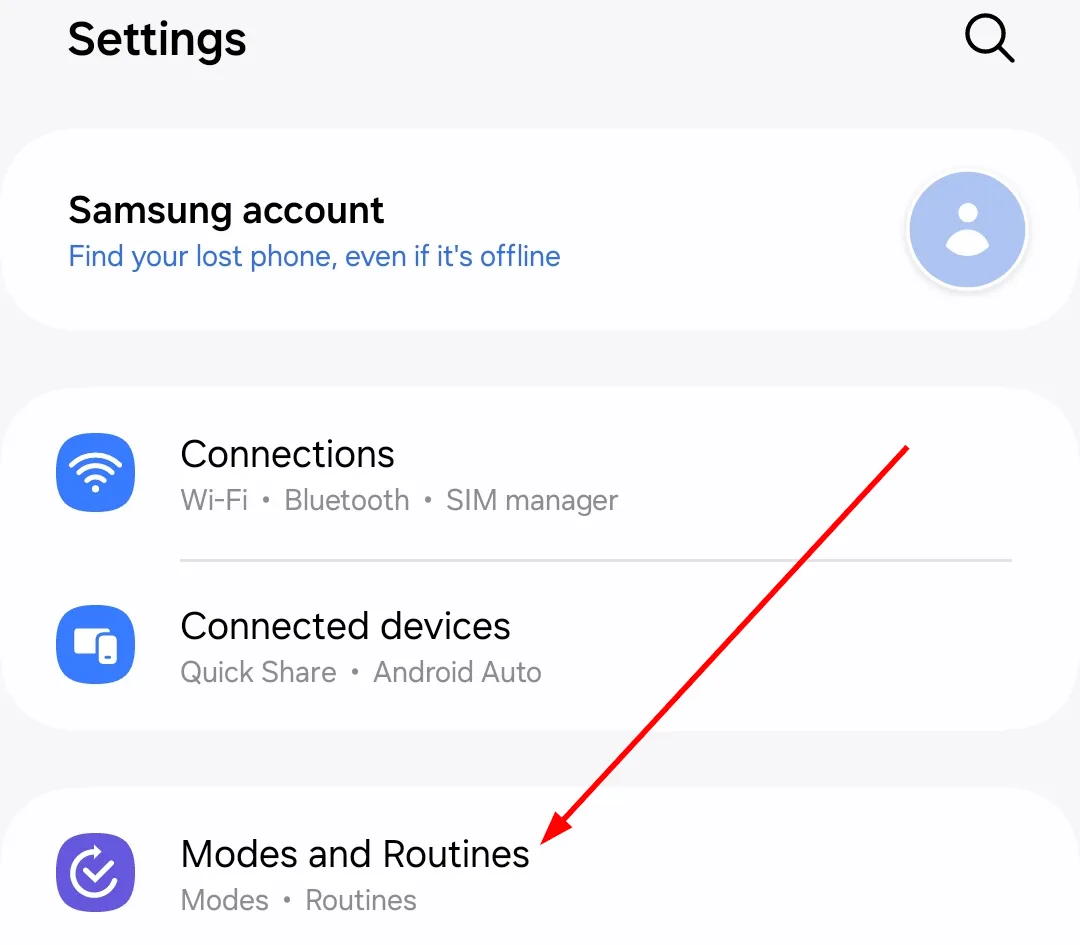
- Navigeer naar Routines: Zodra u zich in Modi en Routines bevindt, schakelt u over naar het tabblad ‘Routines’ onderaan.
-
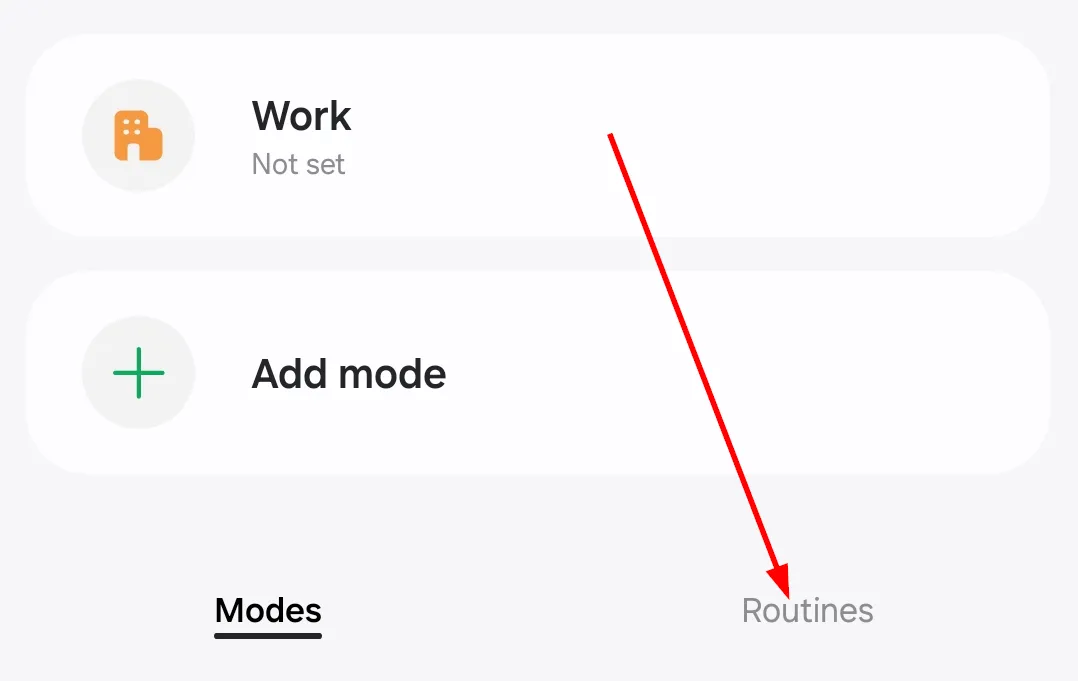
- Maak een nieuwe routine: Tik op het pictogram ‘Plus (+)’ om een nieuwe routine te starten.
-
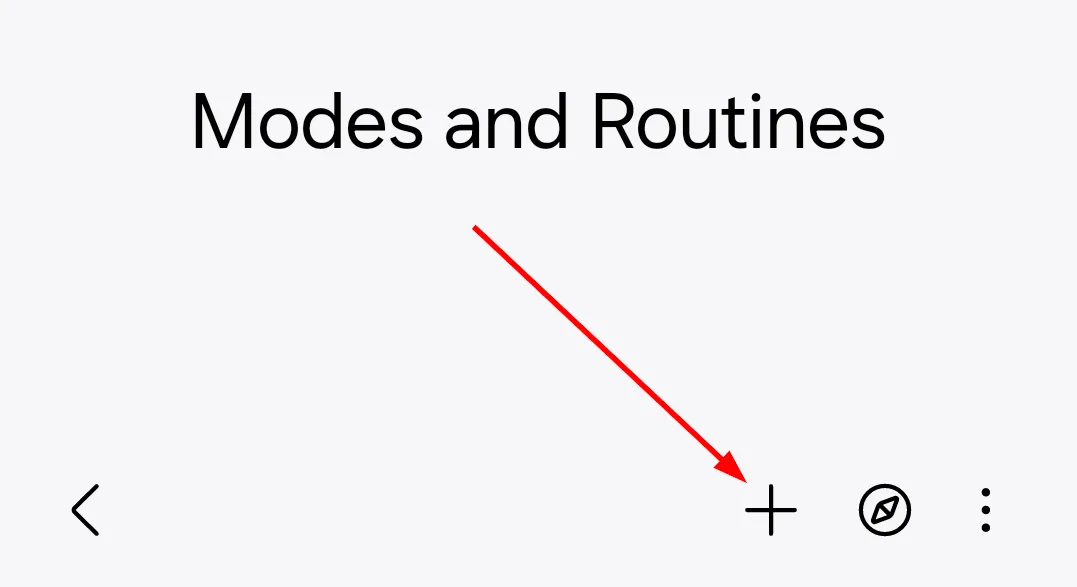
- Stel een trigger in: Tik op de pagina met routine-instellingen op het ‘Plus (+)’-teken onder ‘Als’ om de trigger voor uw routine in te stellen.
-
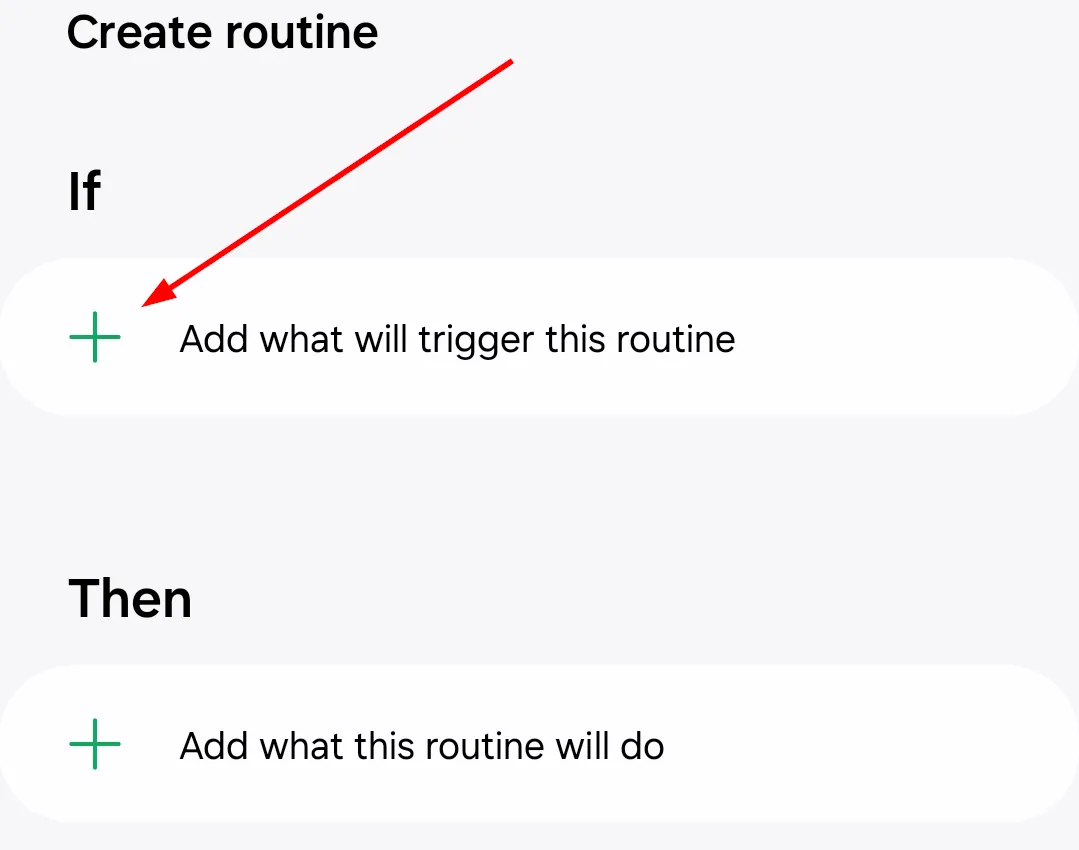
- Gebeurtenis kiezen: Scroll naar beneden en selecteer ‘Gebeurtenis’, selecteer vervolgens ‘App geopend’ om de triggergebeurtenis van uw routine vast te stellen.
- YouTube selecteren: Kies YouTube uit de lijst die verschijnt en tik op ‘Gereed’ om uw selectie te bevestigen.
- Actie definiëren: Tik nu op het ‘Plus (+)’-teken onder ‘Dan’ om de actie in te stellen die moet plaatsvinden wanneer de trigger wordt geactiveerd.
- Scherminstellingen aanpassen: Tik op ‘Schermoriëntatie’ en selecteer ‘Automatisch draaien’. Zorg ervoor dat deze optie is ingeschakeld om schermrotatie toe te staan.
- Routine afronden: Nadat u de trigger en actie hebt geconfigureerd, tikt u op ‘Opslaan’. Geef uw routine een naam (bijvoorbeeld ‘YouTube Auto-Rotate’) en pas deze indien gewenst aan met een pictogram of kleur.
- Voltooiing: Klik op “Gereed” om uw routine te finaliseren en op te slaan. Uw nieuwe routine wordt vervolgens weergegeven op de pagina “Modi en routines”.
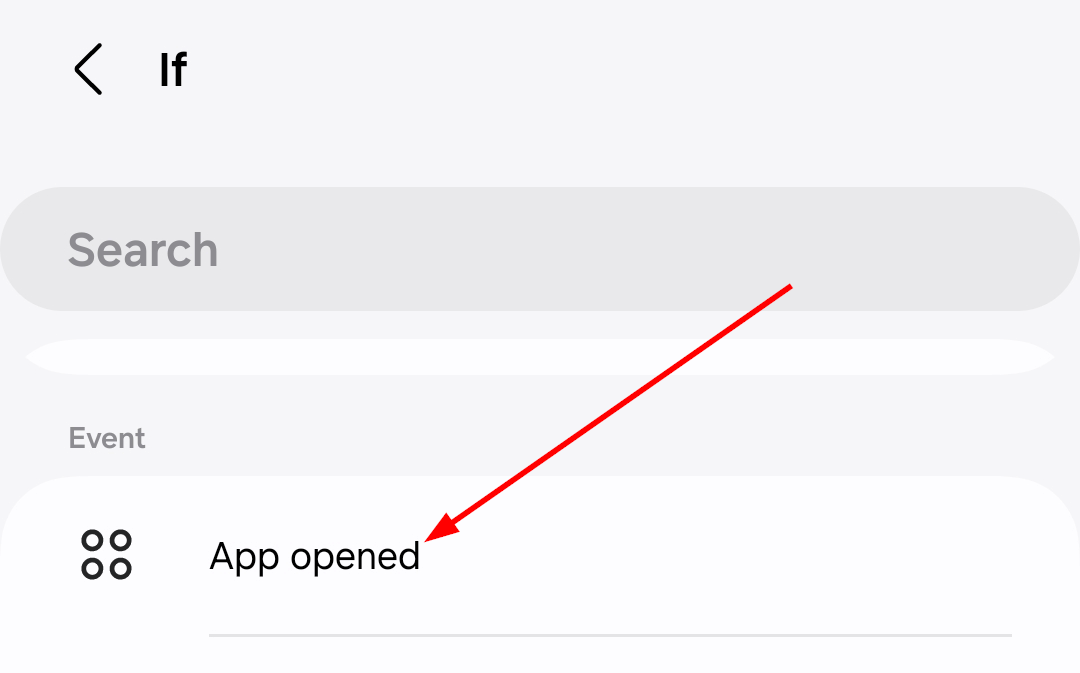
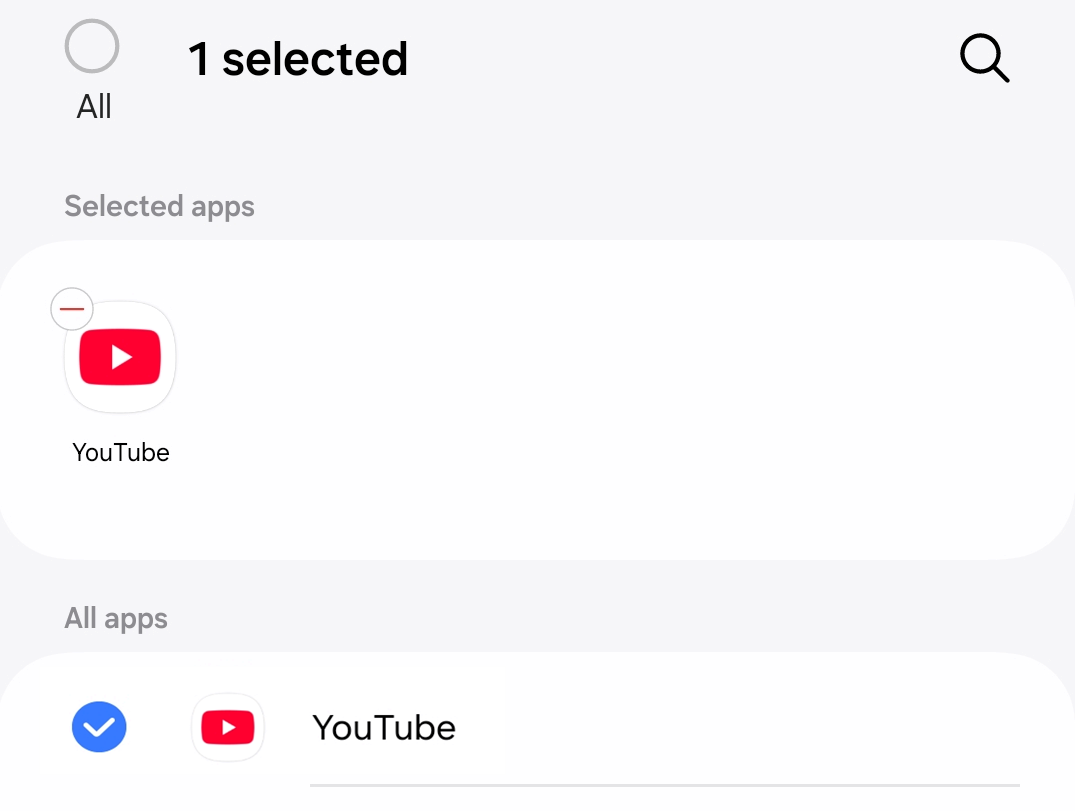
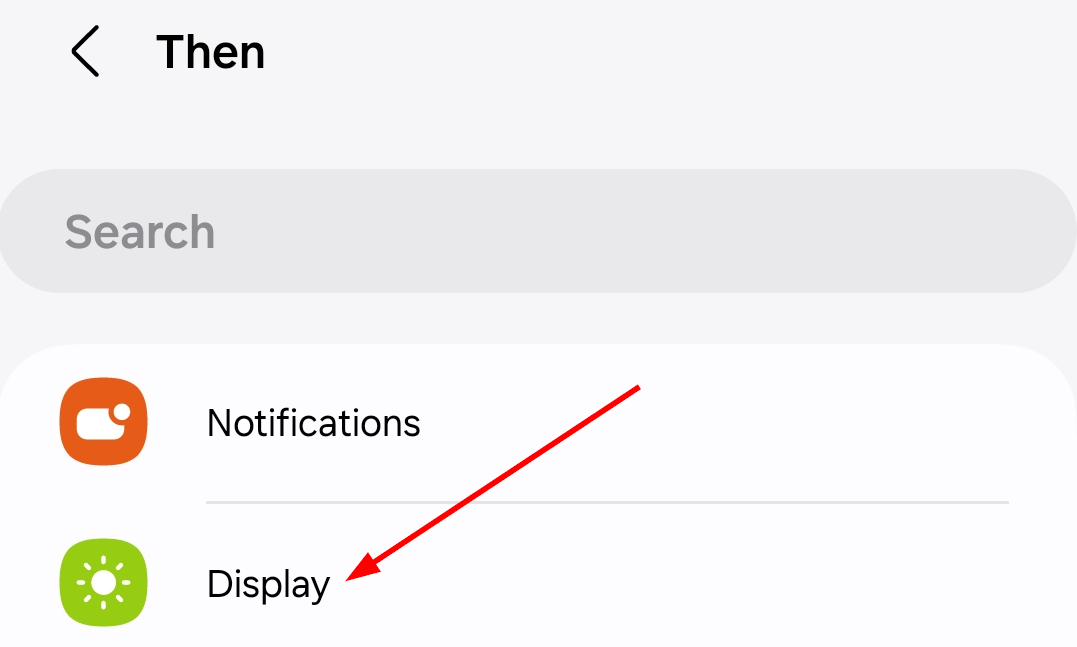
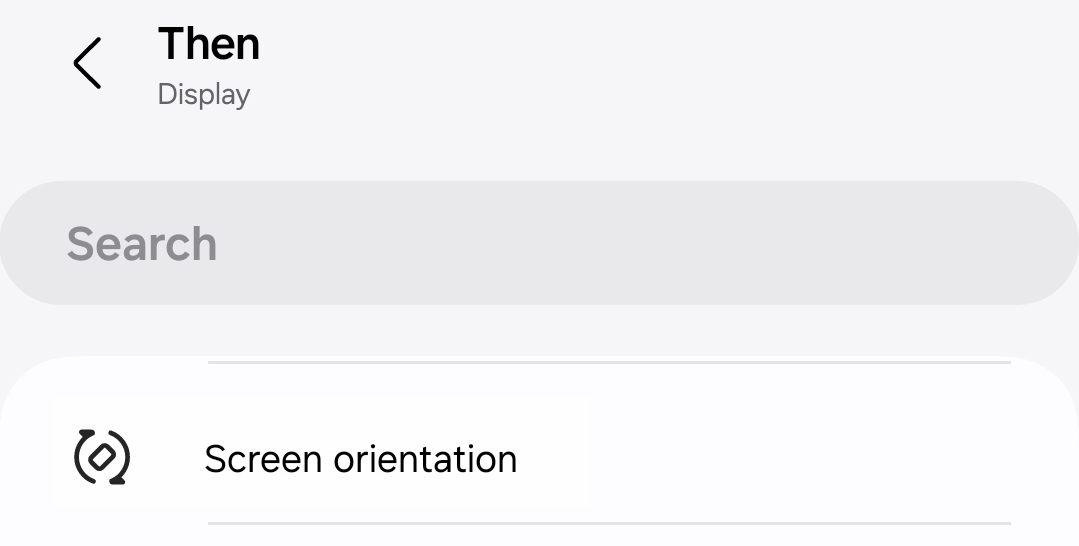
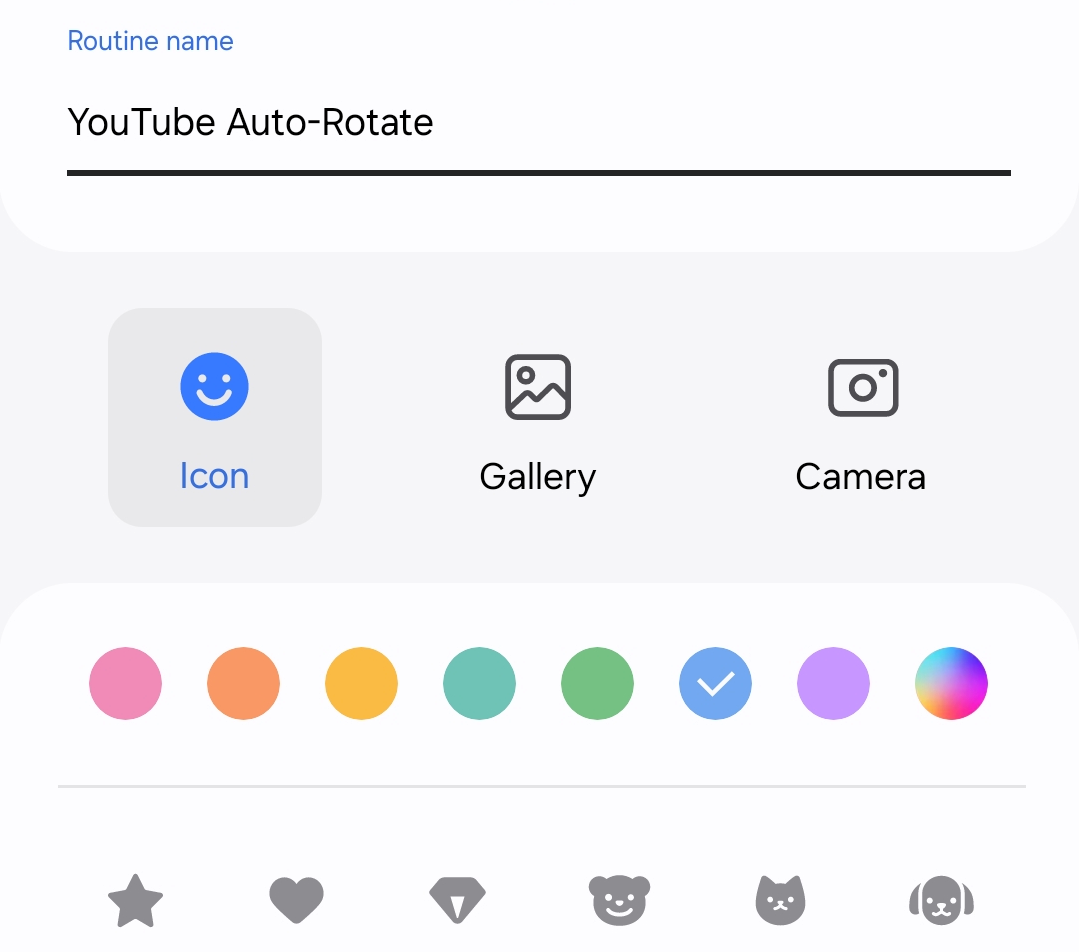
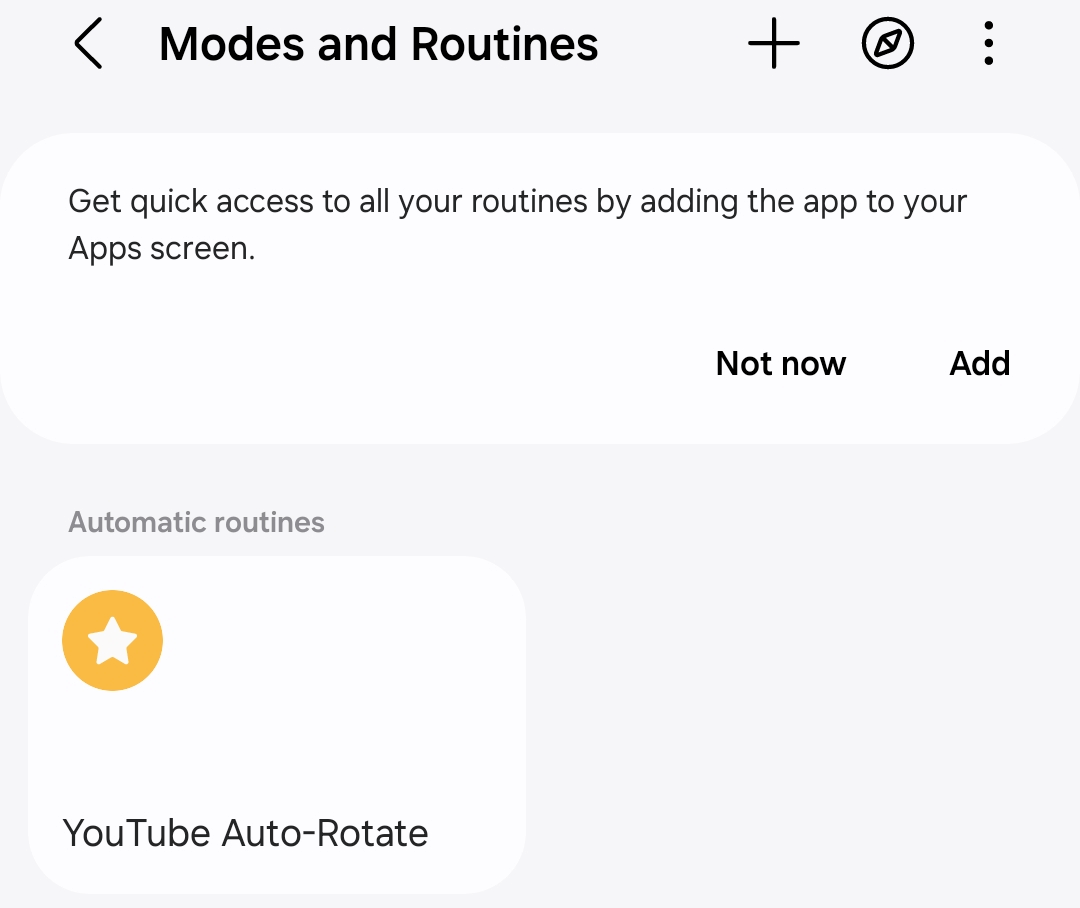
Nu, elke keer dat u de YouTube-app opent, zal uw telefoonscherm automatisch naar de landschapsmodus draaien. Deze gestroomlijnde opstelling verbetert niet alleen uw kijkervaring, maar elimineert ook de moeite van handmatige aanpassingen.
Doe meer met de modi en routines van Samsung
Het activeren van automatisch draaien voor YouTube is slechts één voorbeeld van hoe de modi en routines van Samsung uw apparaatgebruik kunnen vereenvoudigen. Overweeg om extra functies te verkennen, zoals:
- Aangepaste volumeregeling: pas de functies van uw volumeknoppen aan voor verschillende situaties.
- Zwevende sluiterknop: Maak eenvoudig foto’s, ongeacht de schermstand.
- Dagelijkse taken automatiseren: maak routines voor het dempen van meldingen tijdens vergaderingen of het aanpassen van de helderheid van het scherm op basis van het tijdstip van de dag.
Door apparaatautomatisering te omarmen, verbetert u niet alleen uw algehele efficiëntie, maar zorgt u er ook voor dat uw smartphone zich aanpast aan uw routine, waardoor het een echt persoonlijke tool wordt die u altijd bij de hand hebt. Duik met eindeloze aanpassingsopties in de wereld van Samsung Modes en Routines en transformeer de manier waarop u met uw technologie omgaat.
Extra inzichten
1. Hoe zorg ik ervoor dat mijn YouTube-video’s correct automatisch worden geroteerd?
Om te garanderen dat uw YouTube-video’s zonder problemen automatisch roteren, moet u ervoor zorgen dat de optie ‘Automatisch roteren’ is ingeschakeld in de instellingen van uw apparaat. Controleer ook of u de routine-instellingen correct hebt gevolgd in Samsung Modes en Routines.
2. Kan ik de routine aanpassen nadat deze is ingesteld?
Ja, u kunt eenvoudig toegang krijgen tot Samsung Modes en Routines om uw bestaande routines te bewerken. Tik gewoon op de routine die u wilt wijzigen en u kunt de trigger, acties en naam naar wens aanpassen.
3. Zijn er andere apps die de functie voor automatisch roteren kunnen gebruiken?
Absoluut! De auto-rotatiefunctie kan worden ingesteld voor verschillende apps buiten YouTube: elke app die u vaak gebruikt, kan worden geconfigureerd om auto-rotatie te activeren. Verken het menu Routines om extra apps te vinden en selecteren.